
În mod similar, ne putem ocupa de comenzi rapide în Windows 7 pentru a le folosi pentru acces rapid la fișiere, foldere, programe pe computer.
Vom trece la primul element.
Care este comanda rapidă
Nu vă faceți griji sau te supara dacă există vreo problemă cu etichetele, de exemplu, acestea sunt plecat, sau făcând clic pe ele, nu se poate deschide un fișier sau un program. Dacă aveți probleme cu fișierele de comenzi rapide, foldere și programe, care au fost create comenzi rapide Win 7, de regulă, rămân intacte.
Cum se distinge o comandă rapidă de la pictograma de obicei?
În mod implicit, eticheta are același nume ca și obiectul la care. Un obiect poate fi un program, un dosar sau un fișier. Se pare că numele este de obicei imposibil să se facă distincția de comenzi rapide program din programul in sine.
Cum să înțelegem, atunci când ne confruntăm cu o comandă rapidă, și atunci când obiectul în sine? cu atât mai mult că eticheta poate fi îndepărtată ușor. Și ștergeți obiectul în sine trebuie să se gândească doar la asta.
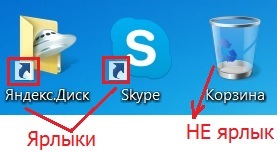
Fig. 1 pictogramă de comandă rapidă diferită de pictograma obiect săgețile de tranziție prezență.
Distinge o comandă rapidă de obiect poate fi pentru pictograme.
Pictograma de comandă rapidă este de obicei o săgeată de tranziție, în colțul din stânga jos (Fig. 1). Și astfel pictograma săgeată este nici un obiect. Fig. 1 prezintă exemple de trei pictograme:
- Pictograma de comandă rapidă pentru programul Yandex.Disk (tranziție săgeată acolo, atunci este o comandă rapidă la Yandex.Disk programului)
- pictograma de comandă rapidă pentru programul Skype (acolo du-te de săgeată, deci este o comandă rapidă la programul Skype)
- pictograma coș de gunoi (fără tranziție de săgeată, aceasta nu este o comandă rapidă).
Scurtătură Proprietăți Windows 7: tipul, mărimea și localizarea etichetei
Dacă faceți clic pe orice pictogramă RMB (butonul din dreapta al mouse-ului) pentru a deschide fereastra „Properties“. Faceți clic pe tab-ul „General“ (figura 01 în Fig. 2), și de ceas proprietățile generale ale comenzii rapide.
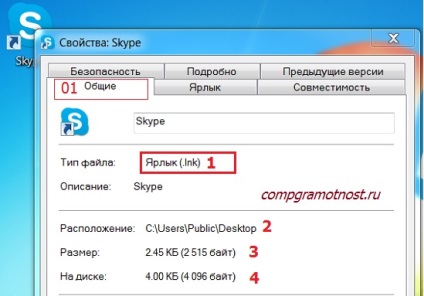
Fig. 2 tip de fișier, locația și dimensiunea fișierului de comenzi rapide pentru software-ul Skype
fișier de comenzi rapide are o extensie lnk (sau de tip, format) (numărul 1 din Fig. 2).
Etichetele ocupă puțin spațiu. Fig. 2 arată că fișierul de comenzi rapide dimensiune 2-4 KB.
De asemenea, în Fig. 2, puteți vedea locația comenzii rapide. Este evident că o comandă rapidă la programul Skype este situat pe desktop, sau, mai degrabă, aici - C: \ Users \ Public \ Desktop (figura 2 Figura 2.).
Cum de a crea o comandă rapidă: prima metodă
Etichetele sunt utile prin aceea că ele pot fi plasate într-o locație convenabilă, cum ar fi pe desktop. Făcând clic pe pictograma de pe desktop, puteți accesa rapid un program, un fișier sau un folder. Mai jos sunt două moduri de a privi modul în care puteți crea o comandă rapidă pentru orice program, fișier sau dosar.
1) Trebuie să găsim pe obiectul de calculator (program, un fișier sau un folder) la care doriți să creați o comandă rapidă - numărul 1 din Fig. 3.
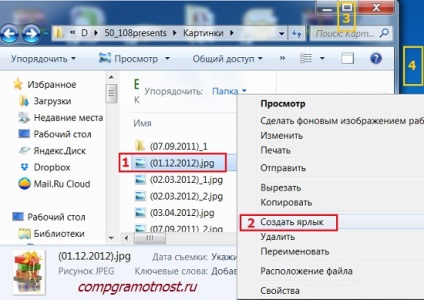
Fig. 3 Cum de a crea o comandă rapidă într-un dosar și glisați-l pe desktop
2) Acum trebuie să faceți clic RMB (butonul din dreapta al mouse-ului) pe proiect (conform programului pe un fișier sau un folder), care are nevoie de o etichetă.
3) Veți vedea un meniu în cazul în care ar trebui să alegeți „Create Shortcut“ - numărul 2 în fig. 3. Asta e, o nouă etichetă de brand va apărea în același loc, în același folder în cazul în care obiectul nostru.
4) Păstrați o etichetă cu obiectul în același folder are nici un sens. Prin urmare, trageți eticheta în locația dorită, de exemplu, pe desktop.
Pentru a face acest lucru, utilizați una dintre cele trei butoane în colțul din dreapta sus al ferestrei (figura 3 din Fig. 3) ar trebui să reducă fereastra, astfel încât a fost vizibil birou.
Apoi, aveți nevoie pentru a muta cursorul mouse-ului pe pictograma, apăsați LMB (butonul mouse-ului stânga) și, fără a elibera aceasta, trageți de comenzi rapide pe desktop (numărul 4 din Fig. 3). Trageți comanda rapidă la locația dorită, puteți elibera butonul mouse-ului.
Cum de a crea o comandă rapidă: a doua metodă
Crearea unei comenzi rapide pentru Windows 7 direct de pe desktop. Pentru unii va fi mai ușor prima metodă, și pentru cineva - complicat.
1) Dați clic pe spațiul liber pe RMB monitorului (butonul din dreapta al mouse-ului) (numărul 1 din Fig. 4).

Fig. 4 Crearea unei comenzi rapide pe desktop
2) Faceți clic pe meniul pop-up 4) și apoi "Shortcut" (numărul 3 în Fig. 4 "Create" (numărul 2 în fig.).
Va apărea o fereastră „Creare comandă rapidă“ (Figura 5.):
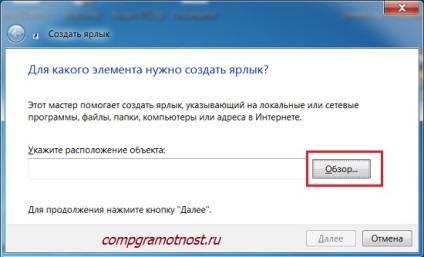
Fig. 5 Cautam dosarul în care obiectul pentru care a creat o comandă rapidă
3) Este necesar să se completeze „specifica locația obiectului.“ Pentru a face acest lucru, găsi obiectul (program sau director de fișiere), pentru care este creat eticheta. Pentru a face acest lucru, puteți face clic pe butonul „Browse“ (fig. 5). O fereastră va apărea „Parcurgere fișiere și foldere“, în cazul în care va trebui să găsească un program sau un document și faceți clic pe ea. Accesând „specifica locația obiectului“ va fi completat, apoi faceți clic pe „OK“.
4) O nouă fereastră apare în cazul în care puteți introduce un nume pentru comanda rapidă sau de a accepta numele propus. urmată de un clic pe butonul „Finish“.
5) Acum puteți căuta brand nou etichetă cu o săgeată în colțul din stânga de pe desktop-ul computerului.
Cum de a crea o comandă rapidă pe desktop Mail.ru?
Luați în considerare încă o dată crearea unei etichete de mai sus desktop pe un exemplu concret - o comandă rapidă (pictogramă) Mail.ru pe desktop.
1) Facem click RMB (click dreapta) pe un spațiu gol de pe desktop.
2) În meniul contextual, selectați "Shortcut" - "Nou" (Figura 4) ..
3) Fereastra pop-up "Create Shortcut" (Fig. 5).
5) Faceți clic pe "Next".
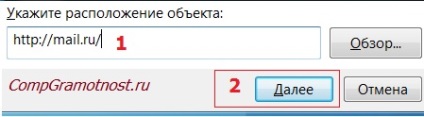
6) Vei vedea o fereastră „Creare comandă rapidă“, în cazul în care puteți introduce un nume de etichetă. Fig. 5.2 Am introdus „Mail.ru“ nume, dar puteți introduce orice nume, inclusiv, în limba rusă, în chirilică.
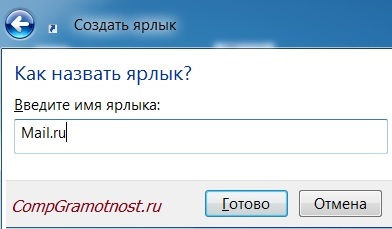
Fig. 5.2. Introduceți un nume pentru comanda rapidă pe desktop
7) Faceți clic pe butonul „Finish“, du-te la desktop pentru a viziona noua etichetă cu numele pe care tocmai l-am întrebat.
Cum de a da comanda rapidă un alt nume (redenumire)?
Redenumiți eticheta poate fi un număr nelimitat de ori. Pentru a redenumi comanda rapidă, trebuie să faceți clic pe ea cu RMB (butonul din dreapta al mouse-ului). Un meniu apare în cazul în care facem clic pe comanda „Rename“ (numărul 1 în Fig. 6).
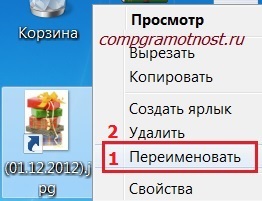
Fig. 6 Pentru a redenumi sau șterge o comandă rapidă
După aceea, câmpul în care numele comenzii rapide va fi disponibil pentru editare. Cu ajutorul tastaturii, introduceți numele nou pentru comanda rapidă sau pentru a edita numele vechi.
Cum pot șterge o comandă rapidă?
Prima metodă. Selectați comanda rapidă și apăsați tasta Delete.
2a metodă. Faceți clic pe pictograma RMB (butonul din dreapta al mouse-ului). Un meniu apare în cazul în care faceți clic pe „Delete“ (numărul 2 în fig. 6).
În primul și în al doilea mod, pentru a evita confuzia atunci când ștergerea unei comenzi rapide, sistemul de operare Windows vă va cere să confirmați decizia privind eliminarea etichetei: „Mută această comandă rapidă în Coșul de reciclare?“ (Figura 7).

Fig. îndepărtarea 7 Confirmați a etichetei în coș
Dacă apăsați „Da“, eticheta va fi eliminată în coșul de cumpărături.
În cazul în care coșul nu este șters de către utilizator, atunci eticheta poate fi returnat din Coșul de reciclare înapoi în locația sa originală. Pentru a face acest lucru, va merge la Coșul de reciclare, faceți clic pe Ștergețidin anterior o comandă rapidă, faceți clic dreapta. Un meniu va apărea, în cazul în care ar trebui să faceți clic pe „Restore“ comanda. Eticheta va fi restaurată în același folder în locația din care a fost eliminat.
Pictograme pentru Windows 7 comenzi rapide
pictograme pentru comenzi rapide pot fi schimbate pe de altă parte. Cum de a face acest lucru?
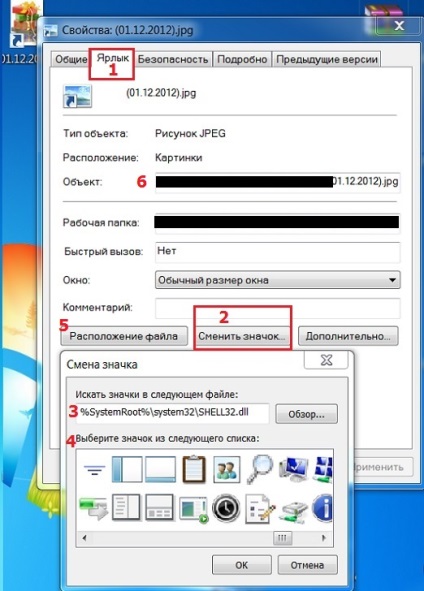
Fig. 8 Cum pot schimba o pictogramă de comandă rapidă
- Pentru a schimba pictograma de comandă rapidă, trebuie să faceți clic pe butonul din dreapta al mouse-ului.
- În meniul care apare, faceți clic pe Properties,
- Faceți clic pe fila Shortcut (numărul 1 din Fig. 8)
- faceți clic pe "Change Icon" (numărul 2 în fig. 8).
Va apărea o fereastră „Change Icon“, în cazul în care puteți selecta o pictogramă din setul reprezentat de pictograme. Selectați pictograma, selectați faceți clic pe mouse-ul, apoi faceți clic pe OK. Pictograma se va schimba la selectat, o nouă pictogramă.
Nu deschide Windows 7 comenzi rapide
Aspectul etichetei (culoare, dimensiune, prezența sau absența unei săgeată în colțul din stânga al pictogramei de comandă rapidă) nu afectează funcționarea acestuia. cu atât mai mult că apariția de etichete pot fi personalizate pe placul dumneavoastră.
Ce afectează performanța de etichete? Viruși, pretenții Windows Update, acțiuni imprudente ale utilizatorului.
Prin acțiunile nechibzuite ale utilizatorului este, de exemplu, mutați programul într-un alt dosar. Ca o opțiune: utilizatorul pentru a restabili ordinea pe calculator, programul sa mutat și a uitat. Apoi, o comandă rapidă la program, transferat într-o altă locație, opriți imediat de lucru. Motivul este simplu - vechea locație de fișier nu funcționează, este necesar să-l înlocuiască cu unul nou.
Ce se poate face în cazul în care eticheta a încetat să funcționeze?
- Verificați computerul pentru viruși.
- Puteți rula din nou sistemul de operare la o versiune de lucru, în cazul în care acestea au fost făcute de către un punct de restaurare.
- Fără gândire, puteți încerca să ștergeți eticheta. Pre trebuie să se asigure că eticheta într-adevăr este eliminat, nu programul în sine, pentru care a fost creat eticheta. Apoi, creați o nouă comandă rapidă. Este mai ușor decât să verifice proprietățile comenzii rapide, pentru a căuta acolo pentru cauza și eliminarea acesteia.
- Verificați proprietățile comenzii rapide. Aceasta determina o privire mai atentă.
În cazul în care proprietățile de comenzi rapide pentru localizarea programului este diferit de locația sa reală pe un computer, desigur, o comandă rapidă nu va funcționa.
În cazul în care să-l găsească? Faceți clic dreapta pe icon - Properties - tab-ul "Shortcut" - butonul "Locația fișierului" (numărul 5 în figura 8.). În cazul în care, după ce faceți clic pe acest buton, fișierul nu este găsit, atunci este necesar să se uite la calea în fereastra de „obiect“ (numărul 6 din Fig. 8). Comparați acest lucru cu modul în care locația actuală a fișierelor de pe computer și corectați-l dacă este necesar, tot mai mult, câmpul cu numărul 6 din Fig. 8, disponibil pentru editare.
Exerciții privind educația în domeniul informaticii:
- Găsiți fotografii (sau de program) de pe computer și de a crea o comandă rapidă pentru o fotografie de pe desktop. Faceți clic pe comanda rapidă de pe desktop, asigurați-vă că funcționează.
- Scoateți eticheta. Coșul de cumpărături deschis pe computer și de a restabili comanda rapidă de pe desktop.